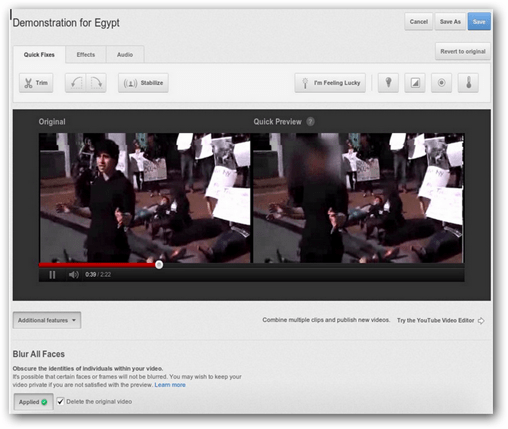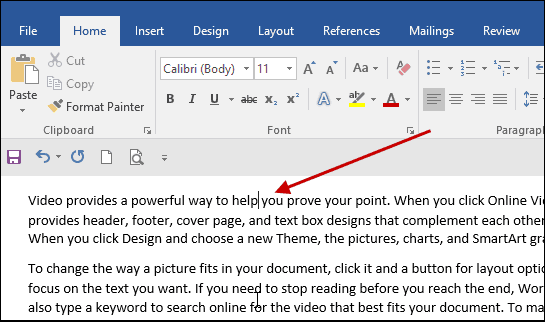Kā izslēgt filtra taustiņus operētājsistēmā Windows
Windows 10 Windows 11 Pieejamība Varonis / / April 02, 2023

Pēdējo reizi atjaunināts

Filtrēšanas taustiņi ir Windows datoru pieejamības līdzeklis, kas ļauj filtrēt atkārtotus taustiņu nospiešanas gadījumus. Izlasiet šo rokasgrāmatu, lai ieslēgtu vai izslēgtu filtra taustiņus.
Lielākajai daļai lietotāju, kuri izmanto Windows datoru, tastatūra tiek izmantota rakstīšanai, pele - klikšķināšanai, un nav daudz ko citu domāt — noklikšķiniet, ierakstiet, dariet. Tomēr tā nav pilnīgi taisnība.
Piemēram, a īsinājumtaustiņu skaits pastāv Windows lietotājiem, kas ļauj ātri veikt uzdevumu, neizmantojot peli. Varat arī ieslēgt noteiktas Windows funkcijas, kas saistītas ar tastatūru, lai atvieglotu navigāciju, tostarp filtru atslēgas.
Kas ir filtru atslēgas operētājsistēmā Windows?
The filtru atslēgas funkcionalitāte ir pieejamības līdzeklis, kas pieejams Windows datoru lietotājiem (tostarp Windows 10 un 11). Funkcija ļauj jums kontrolēt nospiesto taustiņu atkārtošanas ātrumu.
Ja jums (vai kādam, ko pazīstat vai ar kuru strādājat) ir fiziska invaliditāte, kas apgrūtina tastatūras lietošanu, varat izmantot filtru taustiņus, lai padarītu operētājsistēmu pieejamāku. Piemēram, ja atverat Microsoft Word un turat nospiestu burtu taustiņu, tas ātri atkārtos taustiņu nospiešanu.

Atkārtotu tastatūras sitienu piemērs programmā Word operētājsistēmā Windows 11
Tomēr, ja jums ir fiziska invaliditāte, iespējams, vēlēsities palielināt laiku starp reģistrētajiem taustiņu nospiešanas gadījumiem. Tas ļaus jums nospiest un pacelt pirkstu, neradot nekādas grūtības, ignorējot atkārtotus (un nevajadzīgus) taustiņsitienus.
Šajā sakarā filtru atslēgas ir daļa no plašāka pieejamības rīku komplekta operētājsistēmā Windows (piemēram, lipīgās atslēgas un pārslēgšanas taustiņi), kas lietotājiem ar invaliditāti ļauj bez grūtībām labāk izmantot Windows datoru.
Kā ātri ieslēgt vai izslēgt filtru taustiņus sistēmā Windows
Parasti sistēmā Windows pēc noklusējuma datorā ir iespējots filtra taustiņu īsinājumtaustiņš, taču pati funkcionalitāte tiks atspējota. Jums vajadzētu redzēt, ka tas tiek aktivizēts tikai tad, ja nospiediet unturiet labo taustiņu Shift astoņas sekundes.
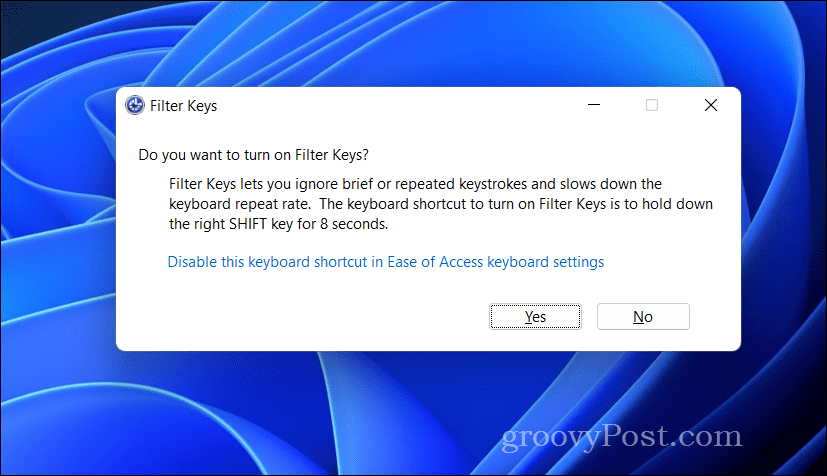
Ja to izdarīsit, tiks parādīts uznirstošais logs, kurā tiks jautāts, vai vēlaties ieslēgt vai izslēgt funkcionalitāti. Jums vajadzētu arī dzirdēt troksni, kad parādās uznirstošais logs. Ja vēlaties ieslēgt filtru taustiņus, nospiediet Jā uznirstošajā logā. Pretējā gadījumā nospiediet Nē.
Varat to iespējot arī manuāli Pieejamība izvēlnē (Windows 11) vai Vienkārša piekļuve izvēlnē (Windows 10) Windows iestatījumos.
Kā iespējot vai atspējot filtra taustiņu saīsni sistēmā Windows
Pēc noklusējuma sistēma Windows vienmēr pārbaudīs piecus taustiņu Shift nospiešanu, lai iespējotu vai atspējotu filtra taustiņu funkcionalitāti. Tomēr jūs varat pilnībā atspējot šo saīsni.
Iespējams, vēlēsities to darīt, ja nejauši iespējojat šo funkciju spēles vai svarīgas lietojumprogrammas laikā. Filtru taustiņu atspējošana pārtrauks šo taustiņu nospiešanas reģistrēšanu.
Operētājsistēmā Windows 11
Lai iespējotu vai atspējotu filtra taustiņu īsinājumtaustiņus operētājsistēmā Windows 11:
- Ar peles labo pogu noklikšķiniet uz izvēlnes Sākt un atlasiet Iestatījumi.
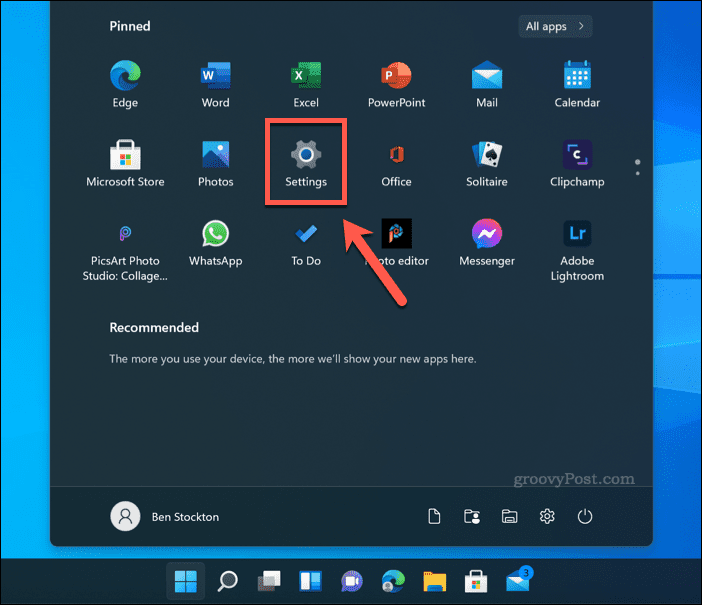
- In Iestatījumi, nospiediet Pieejamība.
- Tālāk nospiediet Tastatūra.
- Pārliecinieties, ka Filtru atslēgas slīdnis ir iestatīts uz Izslēgts pozīciju.
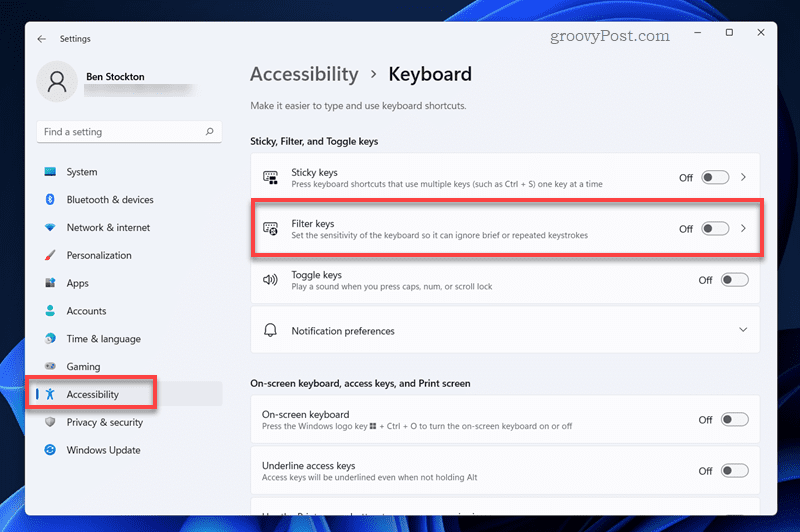
- Iekš Tastatūras pieejamība izvēlnē nospiediet Filtru atslēgas opciju (bet ne slīdni).
- Izvēlieties Filtra taustiņu slīdņa īsinājumtaustiņš lai to pārslēgtu uz Izslēgts pozīciju.
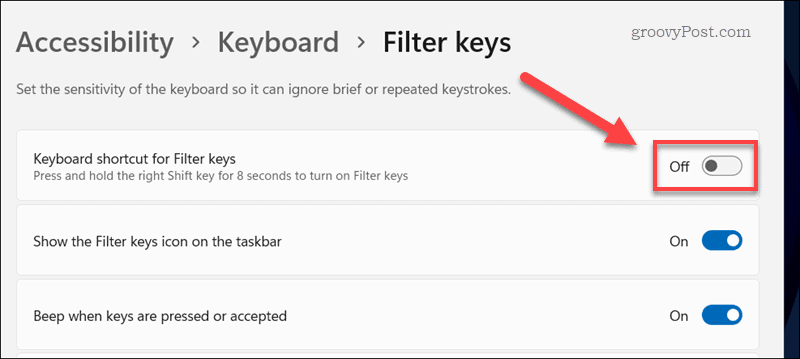
- Izejiet no izvēlnes.
Visas izmaiņas filtra taustiņu funkcionalitātē tiks piemērotas automātiski. Šīs darbības būs jāatkārto, lai pēc tam atjaunotu funkcionalitāti.
Operētājsistēmā Windows 10
Darbības, lai atspējotu Shift taustiņu filtru taustiņiem operētājsistēmā Windows 10, nav pārāk līdzīgas operētājsistēmai Windows 11, taču pastāv dažas atšķirības.
Lai iespējotu vai atspējotu īsinājumtaustiņus filtra taustiņiem operētājsistēmā Windows 10:
- Ar peles labo pogu noklikšķiniet uz izvēlnes Sākt un atlasiet Iestatījumi opciju.
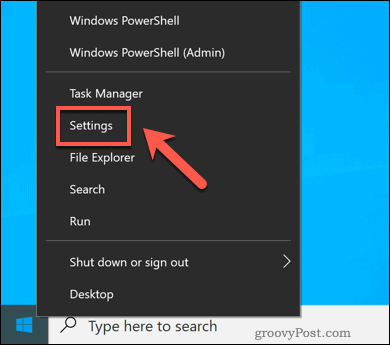
- In Iestatījumi, nospiediet Vienkārša piekļuve > Tastatūra.
- Pārliecinieties, ka Izmantojiet filtra taustiņus slīdnis ir iestatīts uz Izslēgts pozīciju.
- Pēc tam atspējojiet Ļaujiet īsinājumtaustiņam palaist filtru taustiņus izvēles rūtiņa.
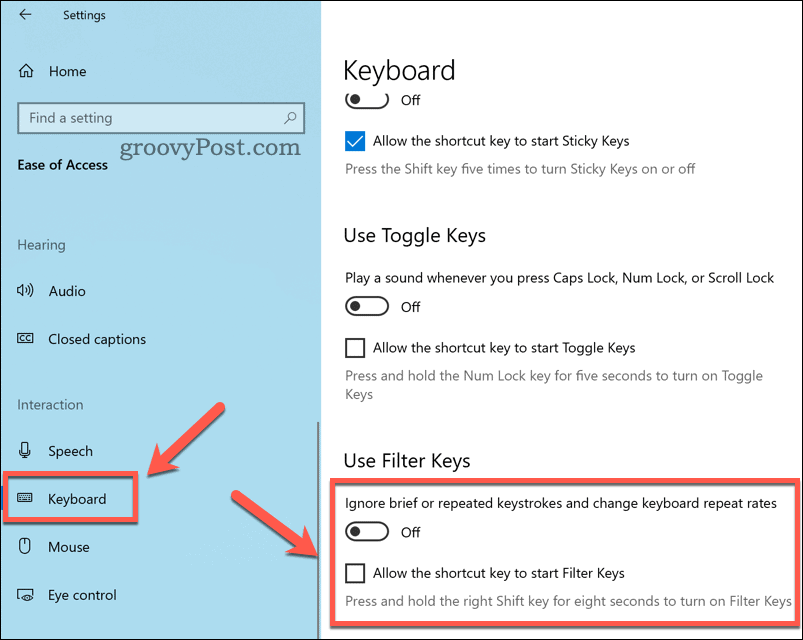
- Izejiet no izvēlnes.
Efektīva Windows līdzekļu izmantošana
Izmantojot iepriekš minētās darbības, varat ātri izslēgt filtru taustiņus Windows datorā. Filtru atslēgas un saistītās funkcijas (piemēram, lipīgās atslēgas) nav īsti noderīgas lielākajai daļai lietotāju, taču, ja jums ir nepieciešams papildu pieejamības atbalsts, tas var izrādīties nenovērtējams. Par laimi, varat arī izmantot iepriekš minētās darbības, lai jebkurā brīdī ieslēgtu filtra taustiņus.
Nepieciešams papildu atbalsts citās lietojumprogrammās? Ja izmantojat Microsoft Office, varat izmantojiet Office pieejamības pārbaudītāju lai palīdzētu jums izveidot dokumentus ikvienam.
Vai jums ir grūtības redzēt noteiktas Windows lietojumprogrammas? Jūs varētu vēlēties apsvērt izmantojot Windows 11 lupas rīku lai tuvinātu lietojumprogrammas. Jūs varat arī pielāgojiet displeja mēroga iestatījumus operētājsistēmā Windows 11 lai palielinātu teksta lielumu un mērogu Windows lietojumprogrammām.
Kā atrast savu Windows 11 produkta atslēgu
Ja jums ir jāpārsūta sava Windows 11 produkta atslēga vai tā vienkārši nepieciešama, lai veiktu tīru OS instalēšanu,...
Kā notīrīt Google Chrome kešatmiņu, sīkfailus un pārlūkošanas vēsturi
Pārlūks Chrome veic lielisku darbu, saglabājot jūsu pārlūkošanas vēsturi, kešatmiņu un sīkfailus, lai optimizētu pārlūkprogrammas veiktspēju tiešsaistē. Viņa ir kā...
Cenu saskaņošana veikalā: kā iegūt tiešsaistes cenas, iepērkoties veikalā
Pirkšana veikalā nenozīmē, ka jums ir jāmaksā augstākas cenas. Pateicoties cenu saskaņošanas garantijām, jūs varat saņemt tiešsaistes atlaides, iepērkoties...